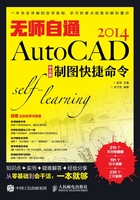
上QQ阅读APP看书,第一时间看更新
1.3.3 设置“自动捕捉工具提示”
前面所讲的“标记”只能以某种特殊符号来显示捕捉到的点的属性,这样并不是很直观,而“自动捕捉工具提示”则可以以文字的形式直接告诉绘图者捕捉的点的名称,从而快速知道捕捉的点的属性,这对于精确绘图更有利。
1.快捷命令
OPTIONS,OP
2.功能/用途
光标捕捉到图形特征点时显示文字提示,以确保正确绘图。
3.设置方式
(1)在【选项】对话框中单击“绘图”选项卡。
(2)在“自动捕捉设置”选项组中勾选“显示自动捕捉工具提示”选项。
(3)依次单击 按钮和
按钮和 按钮,如图1-12所示。
按钮,如图1-12所示。

图1-12
实例验证 ——启用自动捕捉工具提示
Step 01 使用快捷键“REC”激活【矩形】命令绘制一个矩形。
Step 02 使用快捷键“L”激活【直线】命令。
Step 03 将光标移到矩形右垂直边中点位置,此时光标下方出现捕捉提示信息。
Step 04 取消该选项的勾选,再次将光标移到到矩形右垂直边中点位置,此时光标下方不出现捕捉提示信息,如图1-13所示。

图1-13